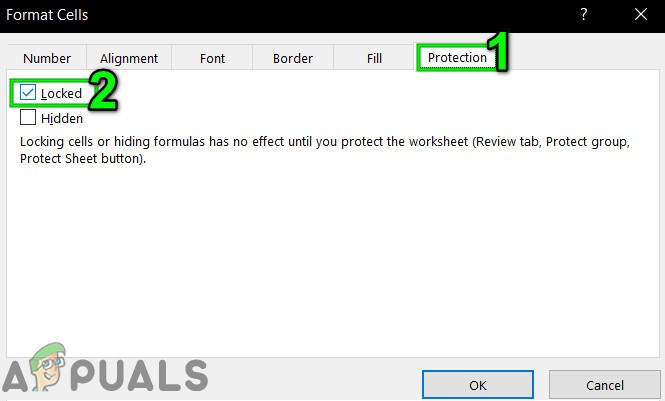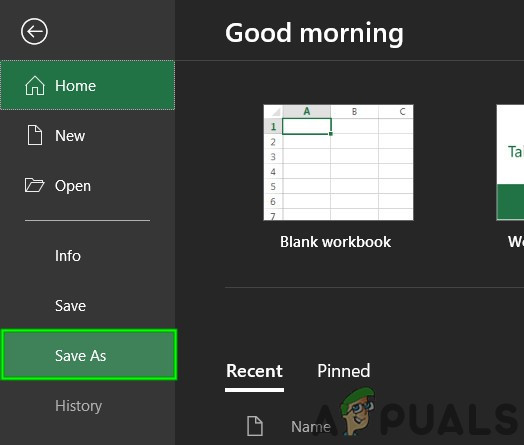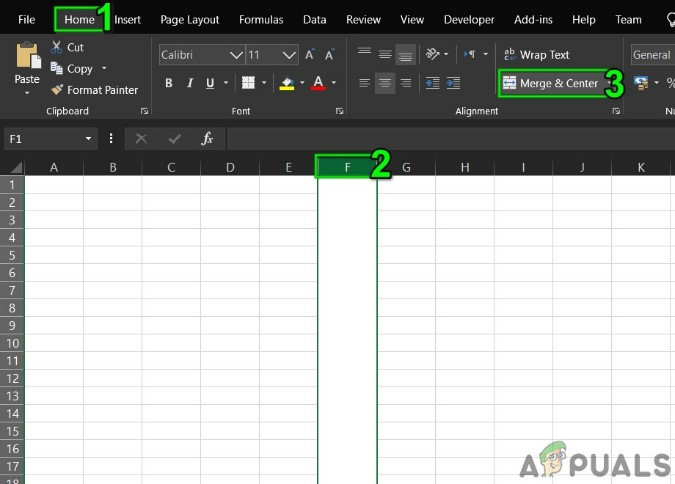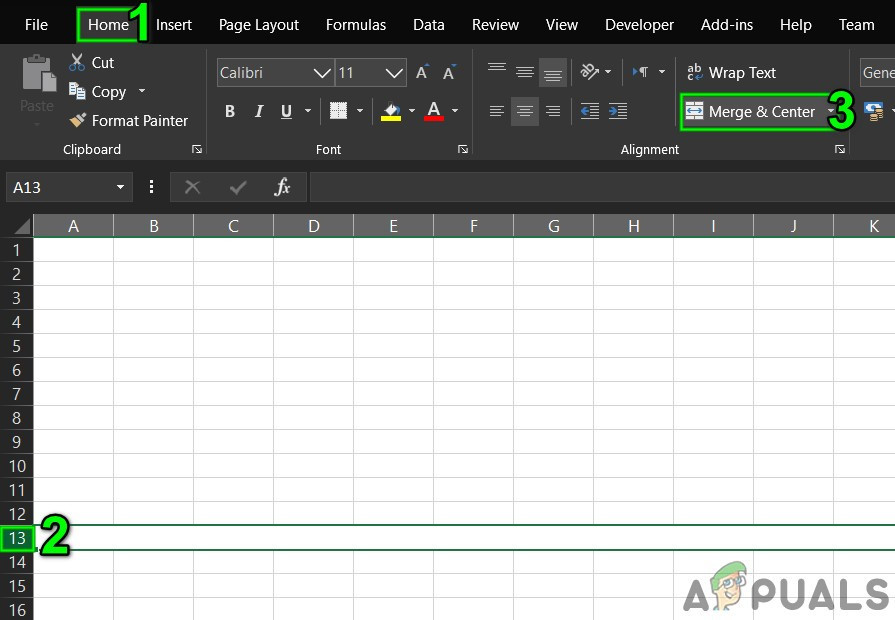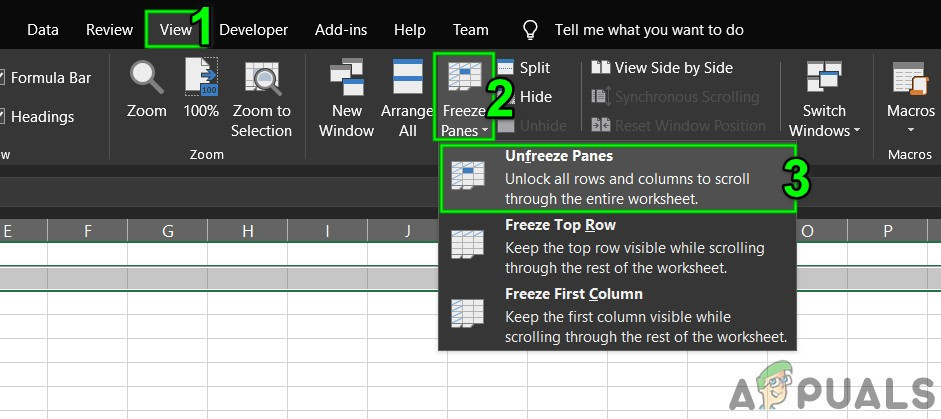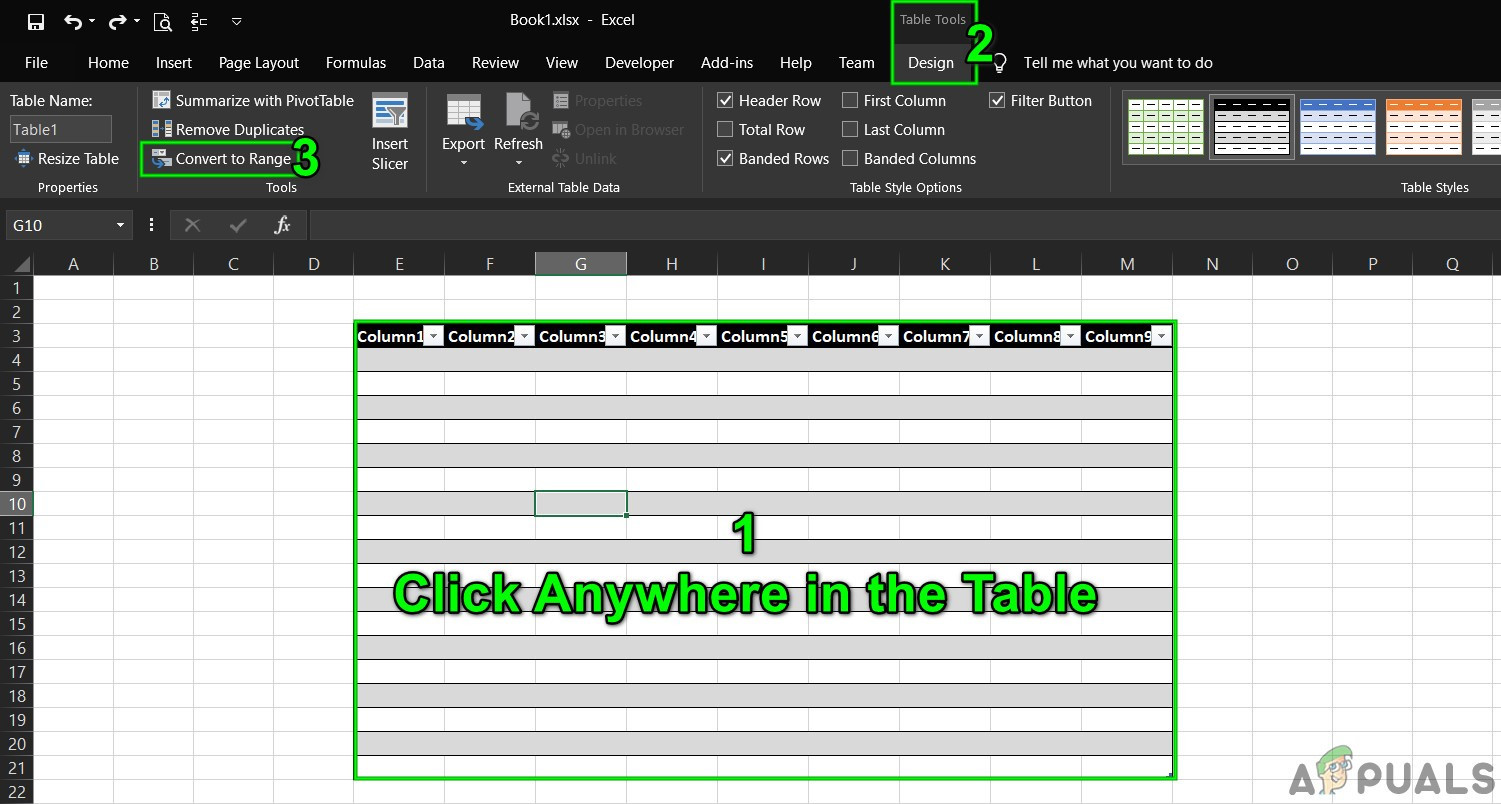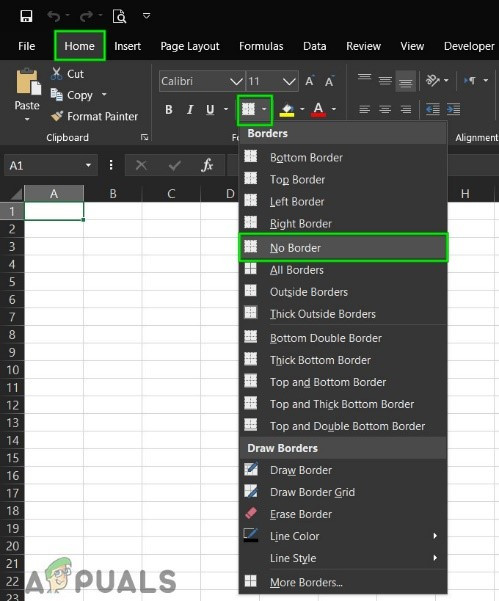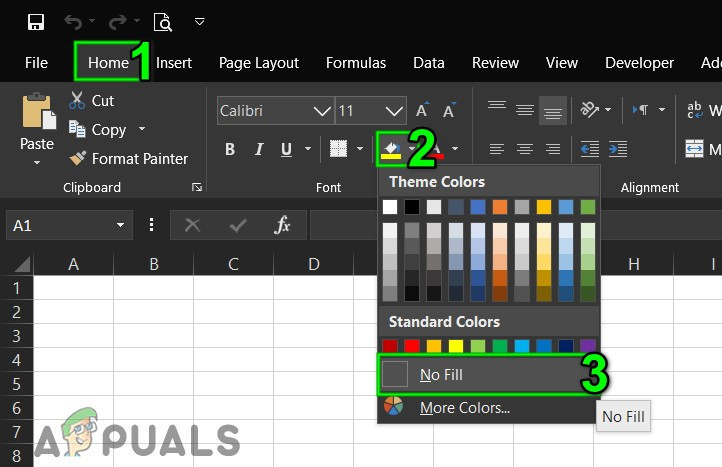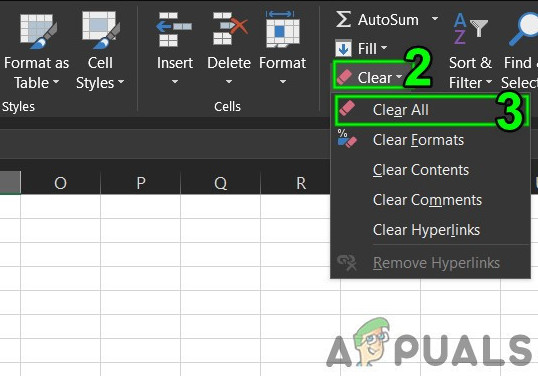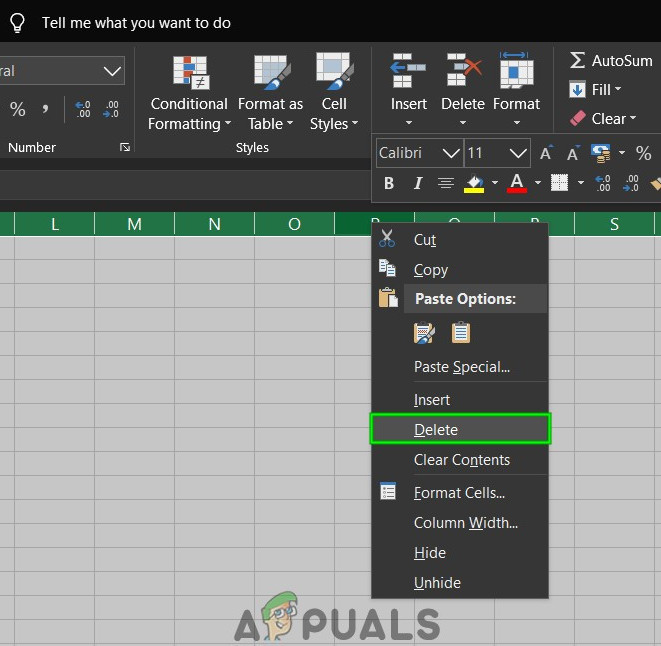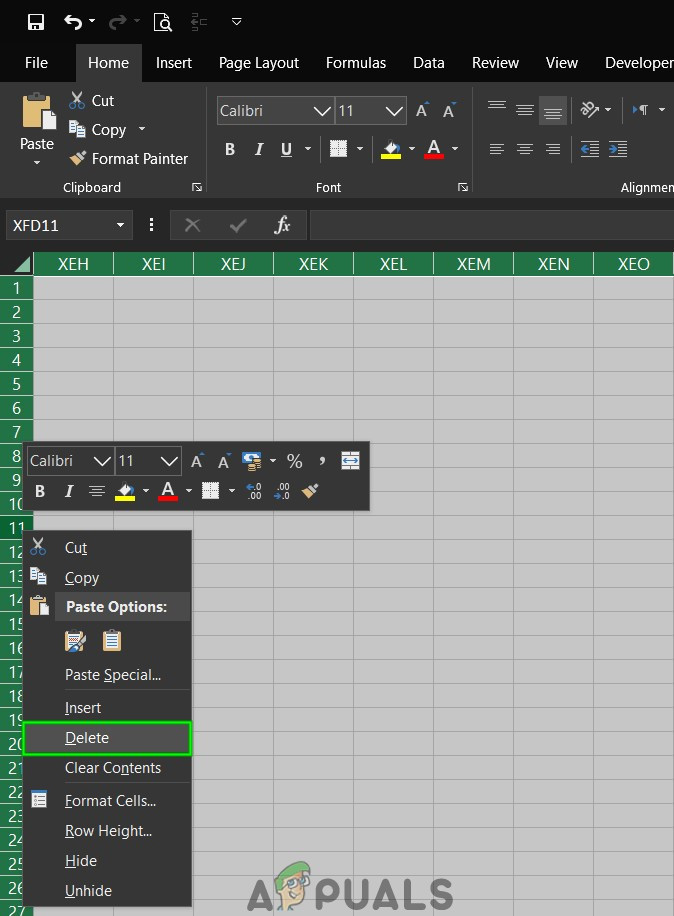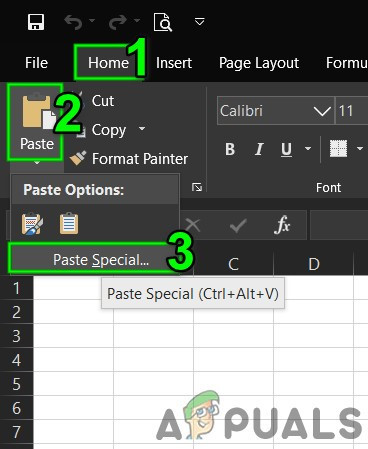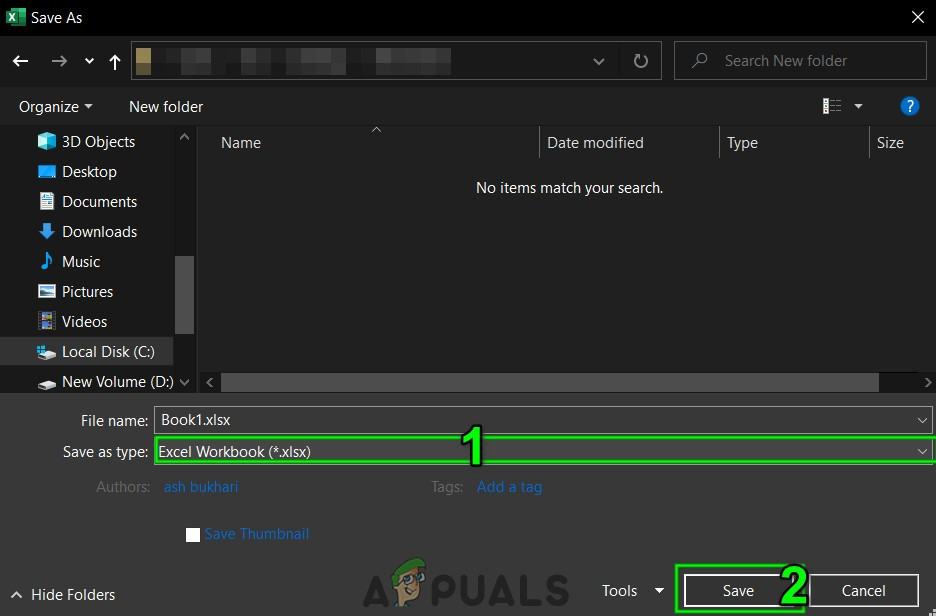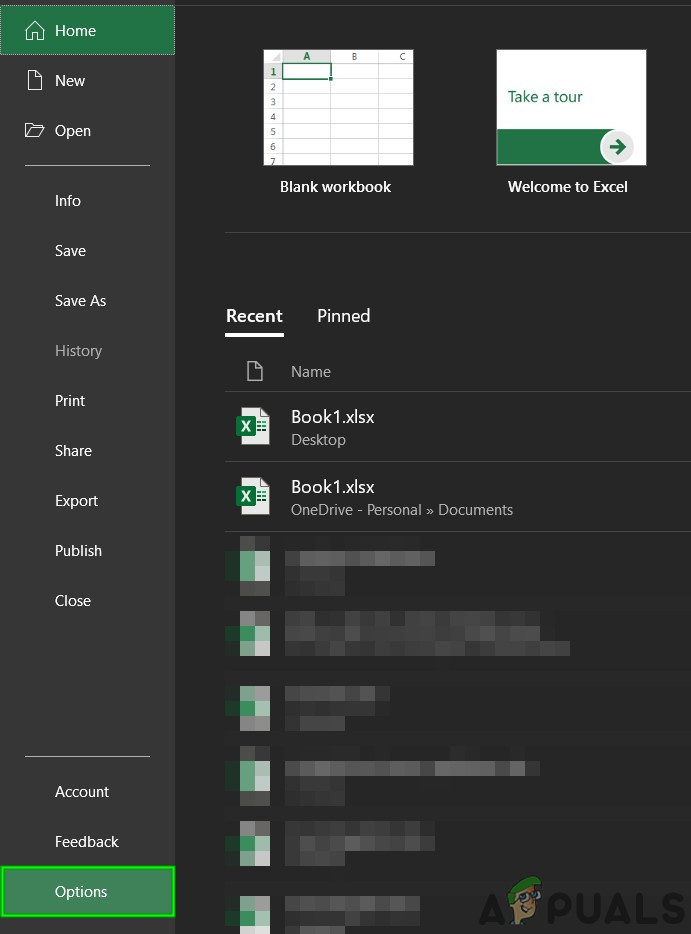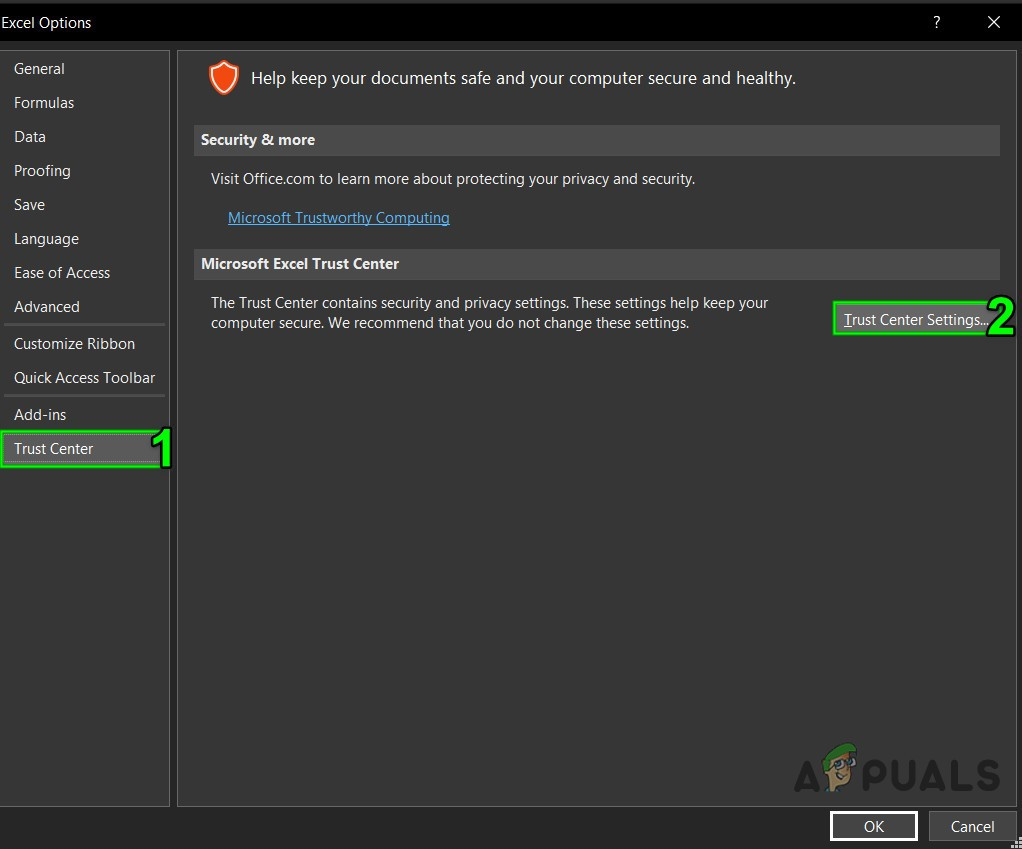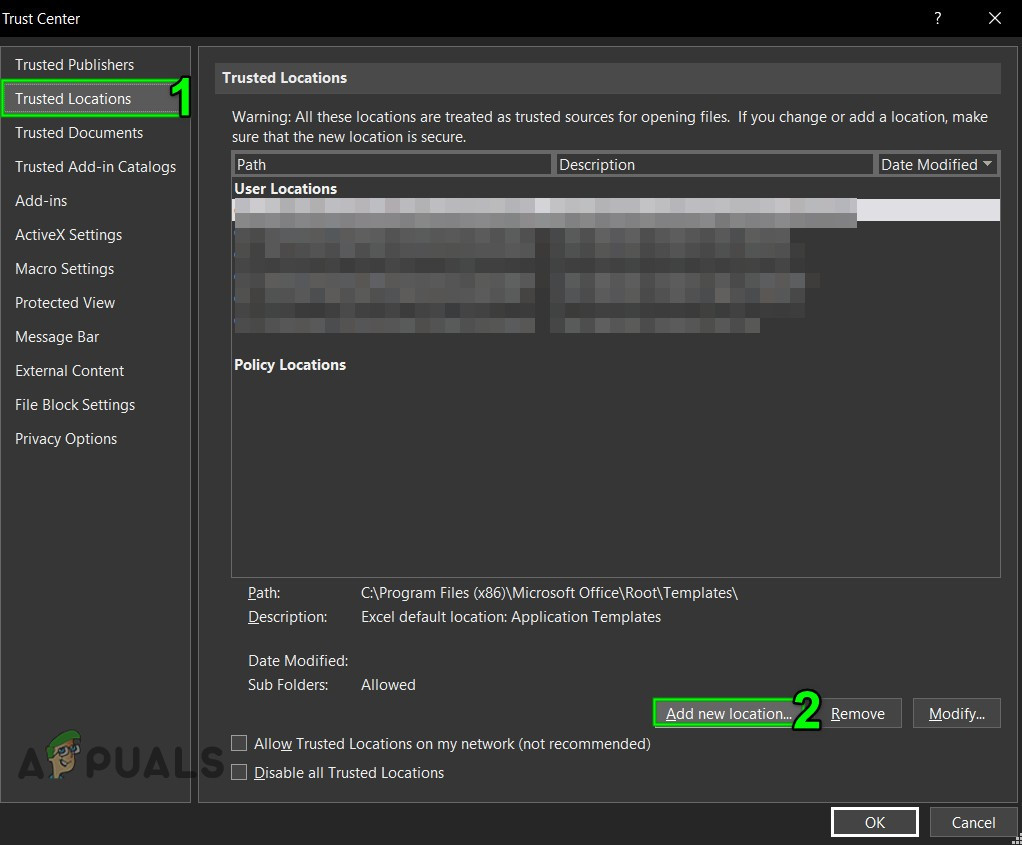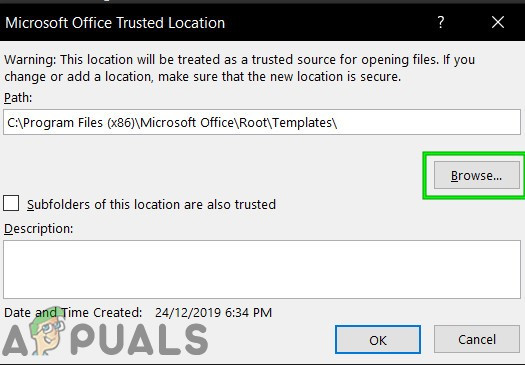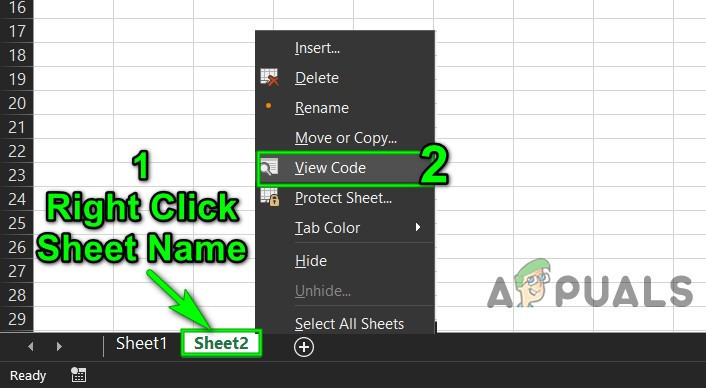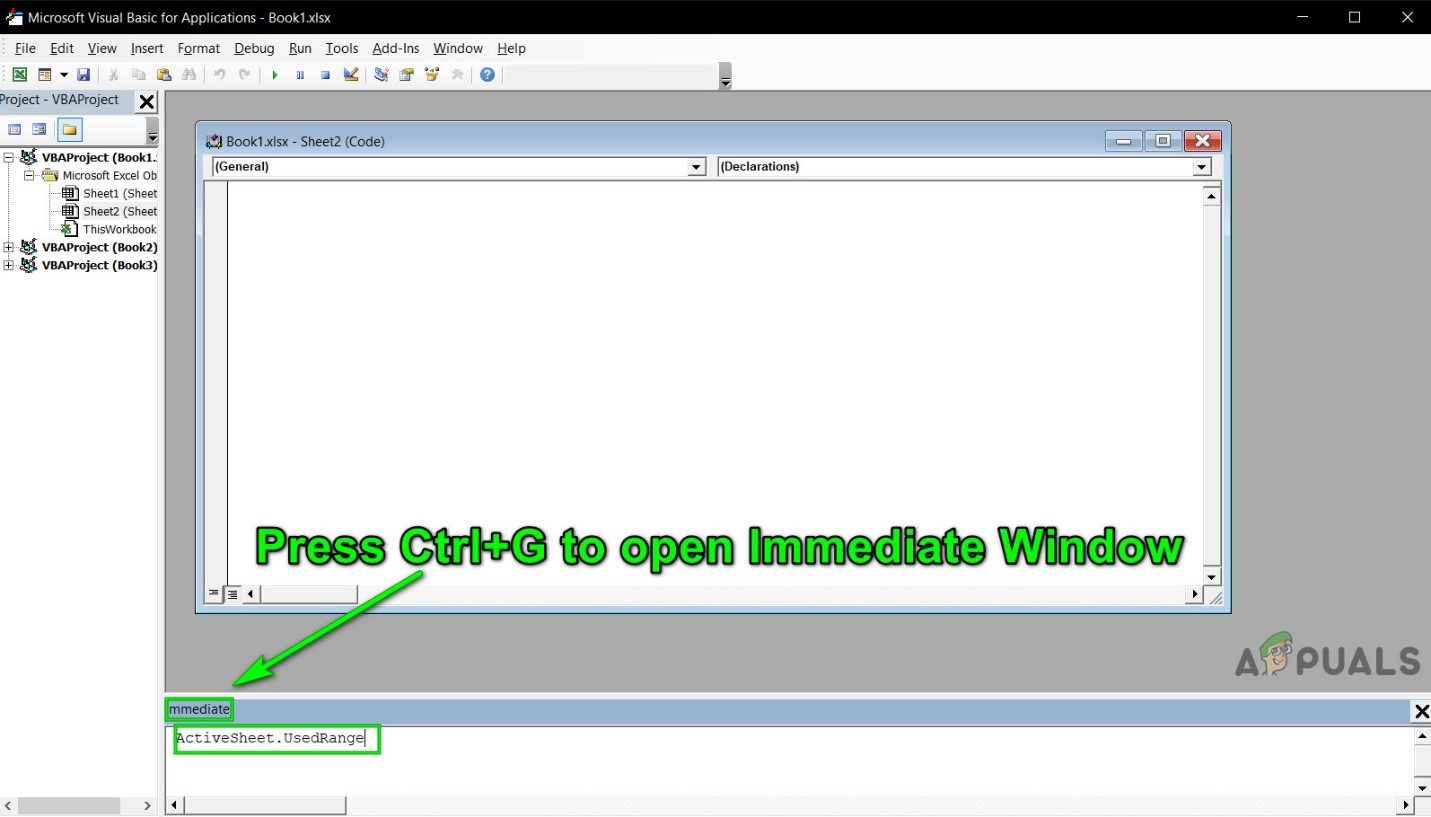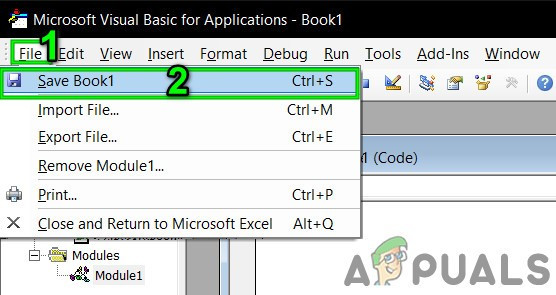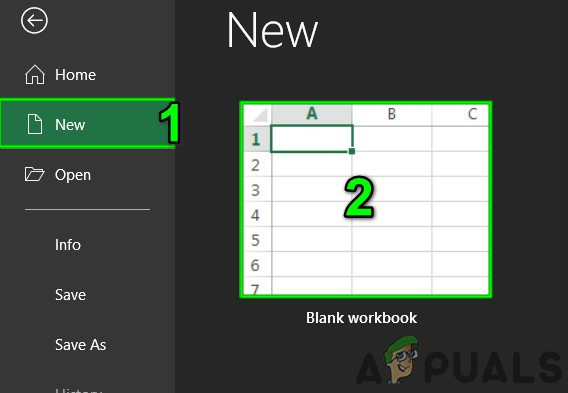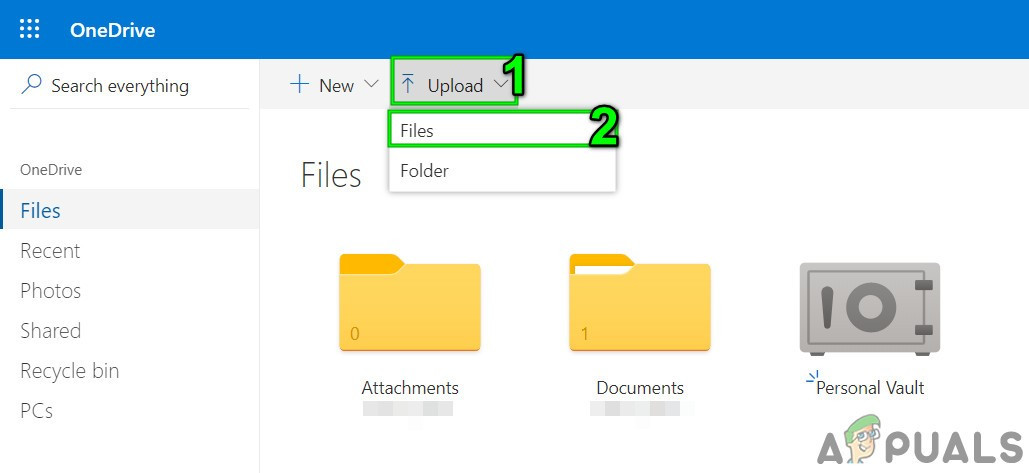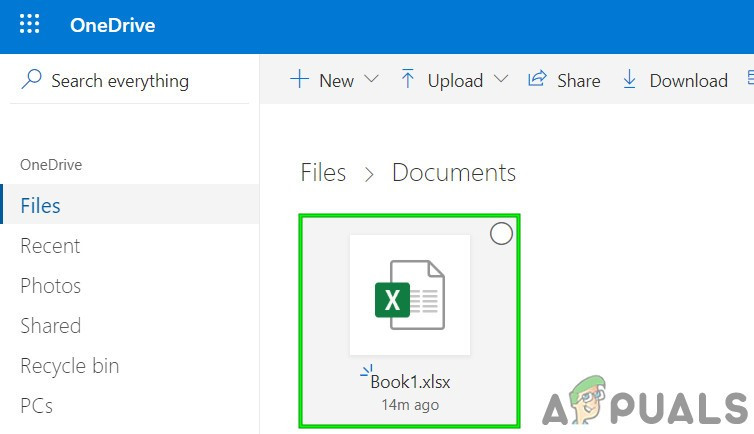মাইক্রোসফ্ট এক্সেল যখন সেল সিকিউরিটি, খুব দীর্ঘ ফাইলের নাম পথ, মার্জ করা সারি / কলামগুলি এবং অন্যান্য অভ্যন্তরীণ এক্সেলের উপাদানগুলির কারণে নতুন সিল যুক্ত করার সময় সমস্যা সৃষ্টি করে। এটি একটি খুব সাধারণ ঘটনা এবং নীচে তালিকাভুক্ত কয়েকটি খুব সাধারণ পদক্ষেপ অনুসরণ করে সমাধান করা যেতে পারে।

মাইক্রোসফ্ট এক্সেল নতুন কক্ষ যুক্ত করতে পারে না
মাইক্রোসফ্ট এক্সেল নতুন ঘর যুক্ত না করার কারণ কী?
- সেল সুরক্ষা : ব্যবহারকারীরা তাদের ডেটা এবং পত্রক / ফাইলগুলি সুরক্ষিত করতে বিভিন্ন ধরণের সেল সুরক্ষা প্রয়োগ করে। যদি কোনও ধরণের ঘর সুরক্ষা শীট / ফাইলে প্রয়োগ করা হয়, তবে এটি বর্তমান সমস্যার কারণ হতে পারে।
- পুরো সারি / কলামে বিন্যাস প্রয়োগ করা : ব্যবহারকারীরা অবিচ্ছিন্নভাবে পুরো সারি / কলামে বিন্যাস প্রয়োগ করতে ঝোঁক যা এক্সেলের দ্বারা অনুমোদিত নয়।
- শেষ সারি / কলামগুলিতে সামগ্রী : শীটের শেষ সারি / কলামে যদি এমন কিছু সামগ্রী থাকে যা আপনি প্রতিস্থাপনের চেষ্টা করছেন, তবে ডেটা ক্ষতি এড়ানোর জন্য, এক্সেল আপনাকে নতুন ঘর যুক্ত করা থেকে বিরত রাখবে।
- খুব দীর্ঘ ফাইলের নামের পথ : ফাইলের নাম পথ উইন্ডোজের জন্য আপনার ফাইলের ঠিকানা এবং এটি যদি খুব দীর্ঘ হয় তবে এটি আপনার সমস্যার মুখোমুখি হতে পারে।
- সারি / কলামগুলি মার্জ করুন : যদি ব্যবহারকারীরা পুরো সারি / কলামটিকে একটি একক ঘরে একীভূত করে দেয় তবে এক্সেল আপনাকে নতুন সারি / কলামগুলি সন্নিবেশ করতে দেয় এবং বর্তমান সমস্যাটি প্রদর্শন করতে দেয় না।
- নিশ্চল ফলকে : শীটটিতে থাকা পেনগুলি ব্যবহারকারীকে ডেটা সন্নিবেশ এবং পরিচালনায় সহায়তা করে। যদি কোনও ব্যবহারকারী ফ্রিজ প্যান প্রয়োগ করে থাকে তবে ব্যবহারকারী বর্তমান সমস্যার মুখোমুখি হবে।
- সারণী হিসাবে ব্যাপ্তি বিন্যাস : এমন অনেকগুলি মামলা সামনে এসেছে যেখানে একটি নির্বাচিত অঞ্চলে নতুন কক্ষ যুক্ত করা হয় যেখানে ফাঁকা জায়গা এবং একটি সারণী নতুন কোষ যুক্ত করতে সক্ষম না হওয়ার ইস্যুটির কারণ ঘটায়।
- ফাইল ফর্ম্যাট সীমাবদ্ধতা : এক্সেলের বিভিন্ন সংস্করণ এবং বিভিন্ন উদ্দেশ্যে বিভিন্ন ফাইল ফর্ম্যাট রয়েছে এবং প্রতিটি ফর্ম্যাটটির সীমাবদ্ধতা রয়েছে। আপনি যদি এমন কোনও সংস্করণ ব্যবহার করছেন যা সীমাবদ্ধ কার্যকারিতা রয়েছে তবে আপনি বর্তমান সমস্যার মুখোমুখি হতে পারেন।
- অবিশ্বস্ত উত্স : অ্যাক্সেল ডিফল্টরূপে অবিশ্বস্ত উত্স থেকে ফাইলের প্রয়োগ নিষিদ্ধ করে। আপনি যে ফাইলটি ব্যবহার করছেন সেটি যদি কোনও বিশ্বস্ত উত্স থেকে না হয়, তবে এটি এক্সেলকে বর্তমান ত্রুটির জন্য বাধ্য করতে পারে।
এক্সেলে নতুন কক্ষ যুক্ত করতে সক্ষম না হওয়া কীভাবে ঠিক করবেন?
সমাধানগুলি চেষ্টা করার আগে, সারি এবং কলামগুলি গোপন করুন যে শীট লুকানো আছে। এছাড়াও, যদি আপনি শীটটিতে এমন কোনও ম্যাক্রোগুলি ব্যবহার করছেন যা অন্য কোনও লুকানো স্প্রেডশিটে প্রতিবেদন করছে তবে নিশ্চিত হয়ে নিন যে গোপনীয় শিটটি সর্বাধিক সংখ্যক সারি / কলামে পৌঁছেছে না।
1. সেল সুরক্ষা সরান
এক্সেলের অন্তর্নির্মিত ঘর সুরক্ষা কার্যকারিতা রয়েছে যা ব্যবহারকারীদের তাদের ডেটা এবং শীট সুরক্ষিত করতে সক্ষম করে। যদি শীটটিতে কোনও প্রকার সুরক্ষা প্রয়োগ করা থাকে, তবে এটি এক্সেলকে বিদ্যমান ডেটা সংরক্ষণের জন্য নতুন কোষ যুক্ত করা রোধ করতে পারে। সেক্ষেত্রে কোষগুলির সুরক্ষা অপসারণ করা সমস্যার সমাধান করতে পারে
- টিপুন Ctrl + A শীটের সমস্ত কক্ষ নির্বাচন করতে এবং তারপরে বাড়ি ট্যাব ক্লিক করুন ফর্ম্যাট এবং তারপরে ড্রপ-ডাউন মেনুতে ক্লিক করুন কোষ বিন্যাস ।
- এখন ক্লিক করুন সুরক্ষা ট্যাব এবং তারপর আনচেক উপরে লকড
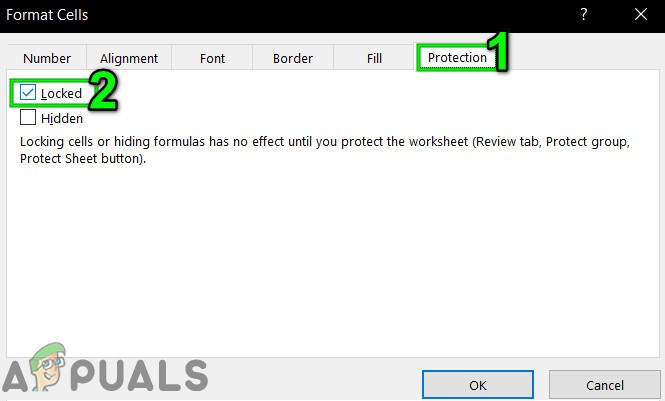
সুরক্ষায় লক করা ঘরগুলি আনচেক করুন
- এখন ক্লিক করুন পুনঃমূল্যায়ন ট্যাব এবং ক্লিক করুন চাদর রক্ষা বা ওয়ার্কবুক রক্ষা করুন এবং শীট বা ওয়ার্কবুকটি সুরক্ষিত করতে পছন্দসই পাসওয়ার্ডটি প্রবেশ করান।
- সংরক্ষণ এবং বন্ধ ফাইল এবং আবার খোলা ফাইলটি এবং আপনি নতুন সারি / কলাম সন্নিবেশ করতে পারেন কিনা তা পরীক্ষা করে দেখুন।
2. দীর্ঘ ফাইলের নামের পথ হ্রাস করুন
ফাইলের নাম পাথ হ'ল উইন্ডোজের কোনও ফাইলের ঠিকানা। যদি এক্সেল ফাইলের নামের নামটি দীর্ঘ হয় তবে এটি এক্সেলকে আপনাকে নতুন ঘর যুক্ত করতে বাধা দিতে বাধ্য করতে পারে। সেক্ষেত্রে ফাইলের এমন একটি জায়গায় ফাইল সংরক্ষণ করা যেখানে ফাইলের নামটি খুব দীর্ঘ নয়।
- সমস্যাযুক্ত ফাইলটি খুলুন।
- ক্লিক করুন ফাইল ট্যাব এবং তারপরে ডান ফলকে ক্লিক করুন সংরক্ষণ করুন ।
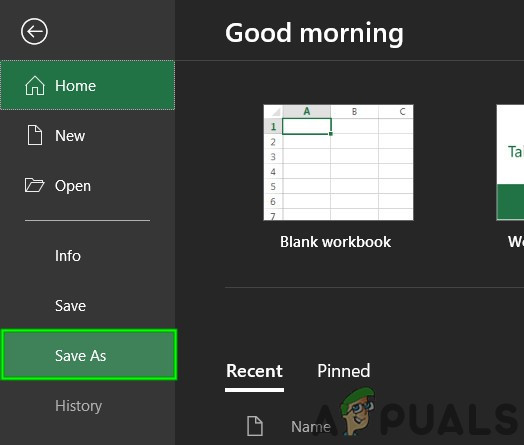
এক্সেল ফাইল হিসাবে সংরক্ষণ করুন
- এখন ডায়লগ বক্স হিসাবে সংরক্ষণ করুন যাও অগ্রাধিকার পরীক্ষার জন্য একটি সুবিধাজনক অবস্থান ডেস্কটপ ।
- বন্ধ এক্সেল এবং খোলা ফাইলটি নতুন অবস্থানে সংরক্ষণ করা হয়েছে এবং আপনি শীটে সারি / কলামগুলি সন্নিবেশ করতে পারেন কিনা তা পরীক্ষা করে দেখুন।
৩.সারি / কলামগুলি আনমারেজ করুন
ব্যবহারকারীরা অবিচ্ছিন্নভাবে একটি একক ফাইলে সম্পূর্ণ সারি এবং কলামটি একত্রিত করার প্রবণতা দেখায় যেখানে তারা মাত্র কয়েকটি কক্ষ একত্রীকরণ করতে চায়। পুরো সারি / কলামের এই মার্জিংয়ের ফলে এক্সেলকে 'ডেটা সম্ভাব্য ক্ষতি রোধ করতে' এর ন্যায্যতা সহ নতুন কক্ষ যুক্ত হওয়া সীমাবদ্ধ করতে পারে কারণ যখন আপনি সমস্ত কক্ষকে এক সারিতে একীভূত করেছেন (তখন অন্য কলামটি যুক্ত করা যায়নি) বা আপনি একটি কলামে সমস্ত ঘর একত্রিত করেছেন (তারপরে অন্য সারি যুক্ত করা যায়নি)। সেক্ষেত্রে সারি / কলামটি উত্থিত না করা সমস্যার সমাধান করতে পারে।
- অনুসন্ধান দ্য একীভূত সারি / কলাম। মার্জ হওয়া কলাম / সারিটি খুঁজে পেতে আপনাকে আপনার কার্যপত্রকটি সন্ধান করতে হতে পারে।
- কলামের জন্য, উপরে ক্লিক করুন শিরোনাম ঘর মার্জ কলাম এবং তারপরে বাড়ি ট্যাব ক্লিক করুন মার্জ এবং কেন্দ্র , যা কলামটি একত্রিত করবে। অন্য যে কোনও মার্জ হওয়া কলামগুলিতে প্রক্রিয়াটি পুনরাবৃত্তি করুন।
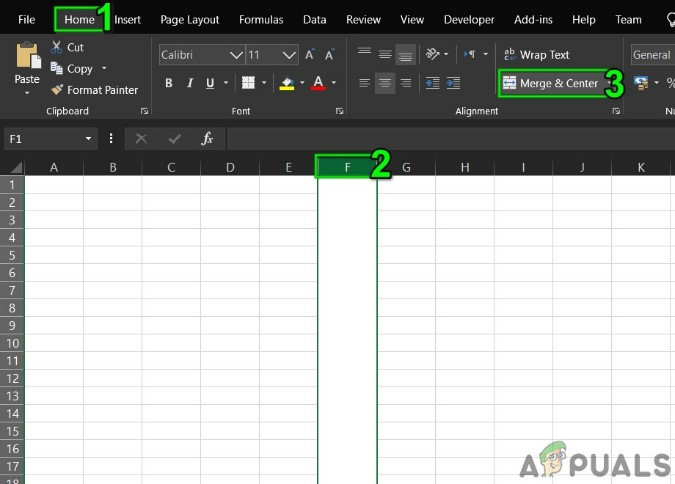
কলাম কমান
- সারি জন্য, বামে ক্লিক করুন শিরোনাম ঘর একত্রিত সারির এবং তারপরে বাড়ি ট্যাব ক্লিক করুন মার্জ এবং কেন্দ্র যা সারিটিকে একত্রিত করবে। অন্য যে কোনও মার্জ করা সারিগুলিতে প্রক্রিয়াটি পুনরাবৃত্তি করুন।
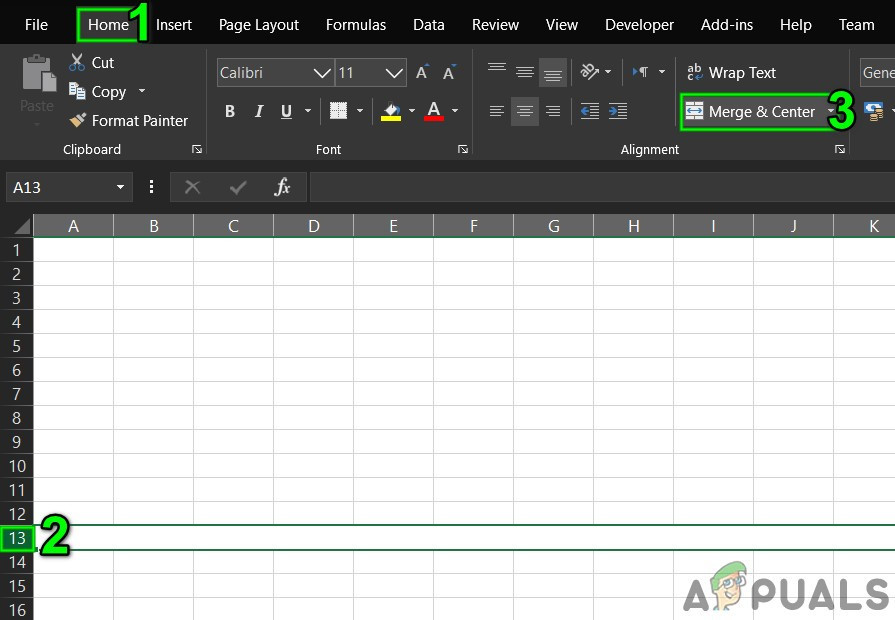
সারিগুলি আনমারেজ করুন
- এখন সংরক্ষণ এবং বন্ধ ফাইল. তারপরে খোলা ফাইলটি এবং আপনি শীটটিতে নতুন সারি / কলাম সন্নিবেশ করতে পারেন কিনা তা পরীক্ষা করুন।
৪. পেনকে হিমায়িত করুন
ফ্রিজিং প্যানগুলি ব্যবহারকারীদের তাদের ডেটা দিয়ে আরও বেশি ফলাফল অর্জনে সহায়তা করে। আপনি যদি এক্সেলের নিথর প্যানগুলির কার্যকারিতা ব্যবহার করেন তবে তা শীটে নতুন সারি এবং কলামগুলি সন্নিবেশ করতে দেবে না। ফলকগুলিকে আনফ্রিজ করা সমস্যার সমাধান করতে পারে।
- ক্লিক করুন দেখুন ট্যাব এবং তারপরে নিশ্চল ফলকে ।
- এখন ড্রপ-ডাউন তালিকায় ক্লিক করুন প্যানগুলি হিমশীতল করুন ।
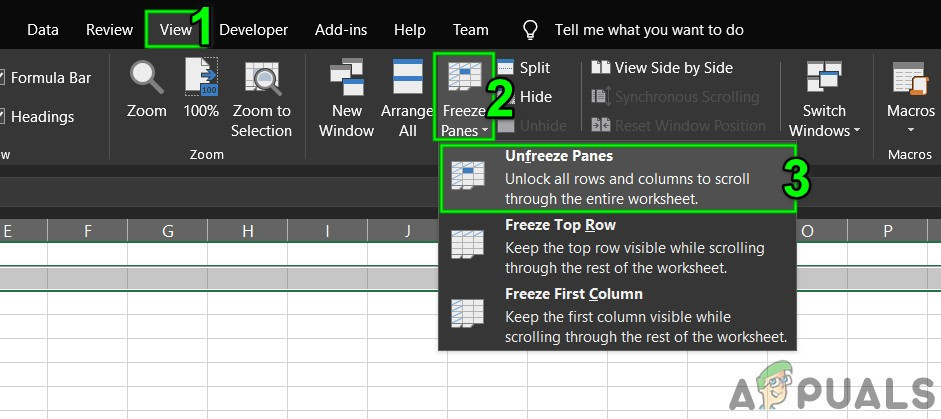
প্যানগুলি হিমশীতল করুন
- সংরক্ষণ এবং বন্ধ ফাইল.
- পুনরায় খুলুন ফাইলটি এবং আপনি নতুন সারি / কলাম সন্নিবেশ করতে পারেন কিনা তা পরীক্ষা করে দেখুন।
৫. রেঞ্জ হিসাবে সারণী বিন্যাস করুন
টেবিলগুলি এক্সেলে ডেটা সঞ্চয় করার দুর্দান্ত উপায়। আপনি যদি এক্সেল শীটে টেবিল ব্যবহার করছেন তবে কিছু পরিস্থিতিতে ব্যবহারকারী শীটটিতে সারি / কলাম যুক্ত বা মুছতে পারবেন না। সেক্ষেত্রে টেবিলটিকে ব্যাপ্তিতে রূপান্তর করা সমস্যার সমাধান করতে পারে।
- ক্লিক টেবিলে কোথাও ছক সরঞ্জাম ক্লিক করুন ডিজাইন ।
- এখন সরঞ্জাম গ্রুপে ক্লিক করুন ব্যাপ্তিতে রূপান্তর করুন ।
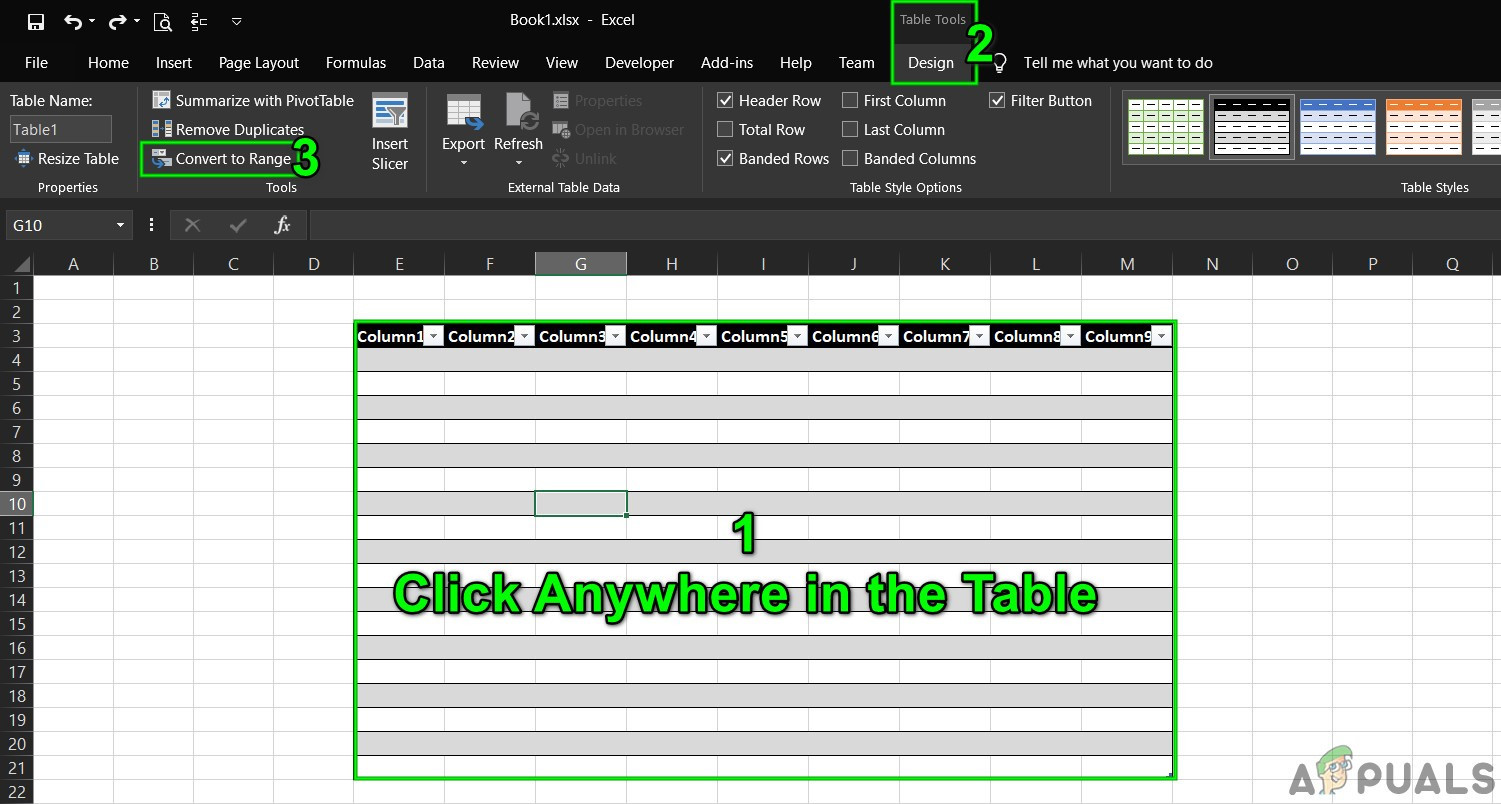
সারণীতে রেঞ্জে রূপান্তর করুন
- সংরক্ষণ এবং বন্ধ ফাইল.
- পুনরায় খুলুন ফাইলটি পরীক্ষা করে দেখুন যে কোনও সমস্যা ছাড়াই আপনি নতুন সারি / কলামগুলি সন্নিবেশ করতে পারেন কিনা।
Non. অ ব্যবহৃত সারি / কলামগুলি থেকে সামগ্রী এবং ফর্ম্যাটগুলি সাফ করুন
যদিও আপনি মনে করেন শেষ সারিতে / কলামে আপনার কোনও ডেটা নেই, মাইক্রোসফ্ট এক্সেল সেভাবে 'চিন্তা' করে না। ব্যবহারকারীরা মাঝে মাঝে কার্যপত্রকের বাম / উপরের অংশে 'সারি / কলাম নম্বর' ক্লিক করে এবং তারপরে বর্ণ পরিবর্তন করে অথবা সীমানা প্রয়োগ করে বিন্যাস প্রয়োগ করে পুরো সারি / কলামটি ব্লক করে রাখেন এবং যখন ব্যবহারকারীরা একটি নতুন সারি সন্নিবেশ করানোর চেষ্টা করেন / কলাম তখন বর্তমান সমস্যা দেখা দেয়। পুরো সারি / কলামে ফর্ম্যাট করার কারণে এটি ঘটে কারণ এক্সেলটিকে 'চিন্তা' করতে বাধ্য করা হয় যে এই সারি / কলামটি খালি নেই। সেক্ষেত্রে পুরো সারি / কলামগুলি থেকে ফর্ম্যাটিং সাফ করা সমস্যার সমাধান করতে পারে।
কলাম সন্নিবেশ জন্য
- খোলা সমস্যাযুক্ত ওয়ার্কবুক
- ক্লিক এ শিরোনাম ঘর (শিরোনাম ঘরটি প্রতিটি কলামের প্রথম কক্ষ এবং আপনি কোন কলামে আছেন তা নির্দেশ করে) কলামের the পরবর্তী তোমার সর্বশেষ ডেটা কলাম এবং তারপরে টিপুন Shift + Ctrl + ডান তীর পর্যন্ত নির্বাচন করতে শীটের শেষ কলাম ।
- উপরে বাড়ি ট্যাব, ক্লিক করুন সীমানা এবং তারপরে ক্লিক করুন “ সীমানা নেই '।
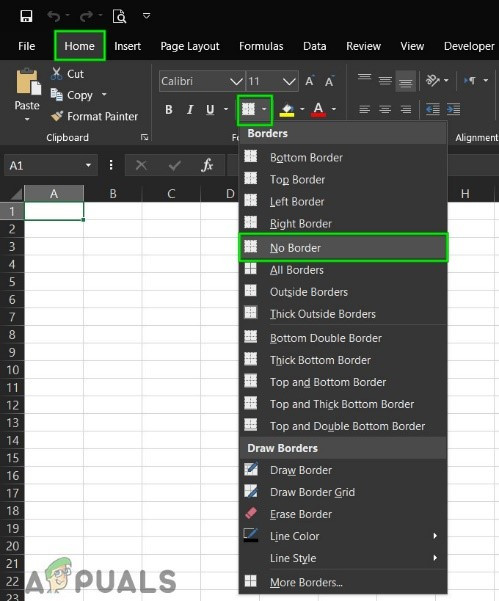
ফলিত কোন সীমানা বিন্যাস
- উপরে বাড়ি ট্যাব, ক্লিক করুন থিম রঙ এবং তারপরে ক্লিক করুন “ কোন ফিল '।
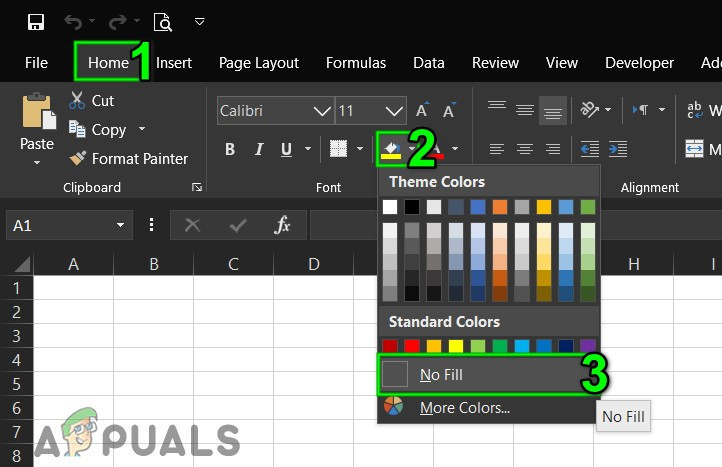
সেলগুলিতে কোনও ভর্তি প্রয়োগ করা হয়নি
- “চাপুন মুছে ফেলা কক্ষ থেকে যে কোনও মান সাফ করতে কীবোর্ডে।
- উপরে ' বাড়ি ”ট্যাব, ক্লিক করুন পরিষ্কার এবং তারপরে ক্লিক করুন ফর্ম্যাট সাফ করুন ।
- আবার, ক্লিক করুন পরিষ্কার এবং তারপরে ক্লিক করুন সব পরিষ্কার করে দাও ।
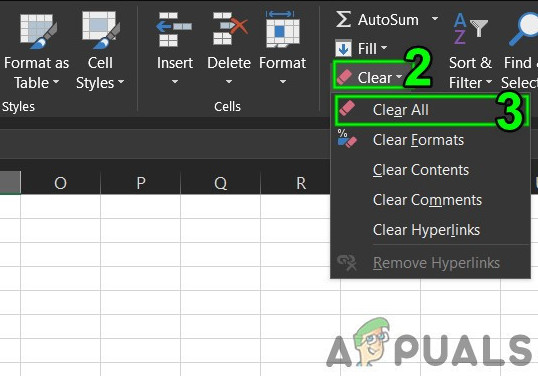
ফর্ম্যাট এবং সমস্ত সাফ করুন
- এখন সঠিক পছন্দ যে কোনও উপরে কলাম যাতে নির্বাচনটি অক্ষত থাকে। এবং ফলাফল মেনুতে, ক্লিক করুন মুছে ফেলা ।
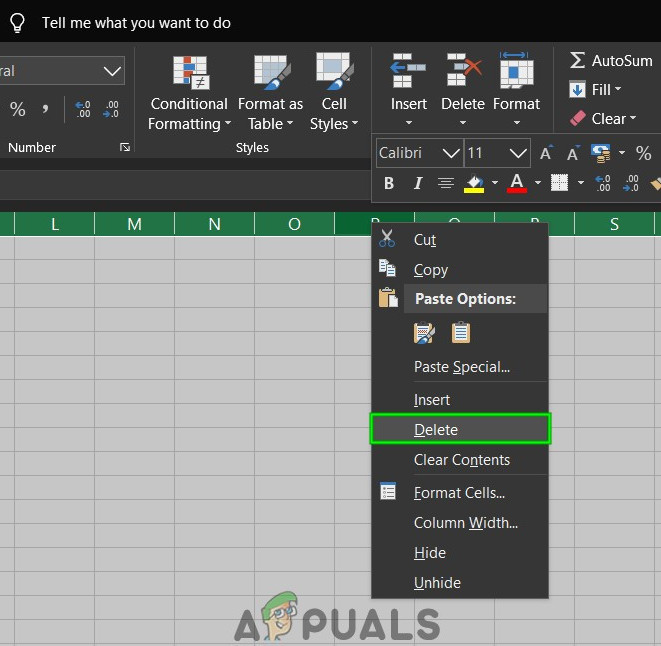
কলাম মুছুন
- সংরক্ষণ করুন এবং ফাইলটি বন্ধ করুন এবং তারপরে ফাইলটি আবার খুলুন।
সারি সন্নিবেশের জন্য
- সমস্যাযুক্ত শীটটি খুলুন।
- ক্লিক বাম দিকে শিরোনাম ঘর (যা আপনি কোন সারিতে আছেন তা নির্দেশ করে) সারিটির পরবর্তী তোমার শেষ তথ্য সারি এবং তারপরে টিপুন Shift + Ctrl + ডাউন তীর পর্যন্ত নির্বাচন করতে শীটের শেষ সারি ।
- কলাম সন্নিবেশ পদ্ধতির step ধাপ to ধাপ অনুসরণ করুন।
- এখন সঠিক পছন্দ যে কোনও বামে সারি যাতে নির্বাচন অটুট থাকে। এবং ফলাফল মেনুতে, ক্লিক করুন মুছে ফেলা ।
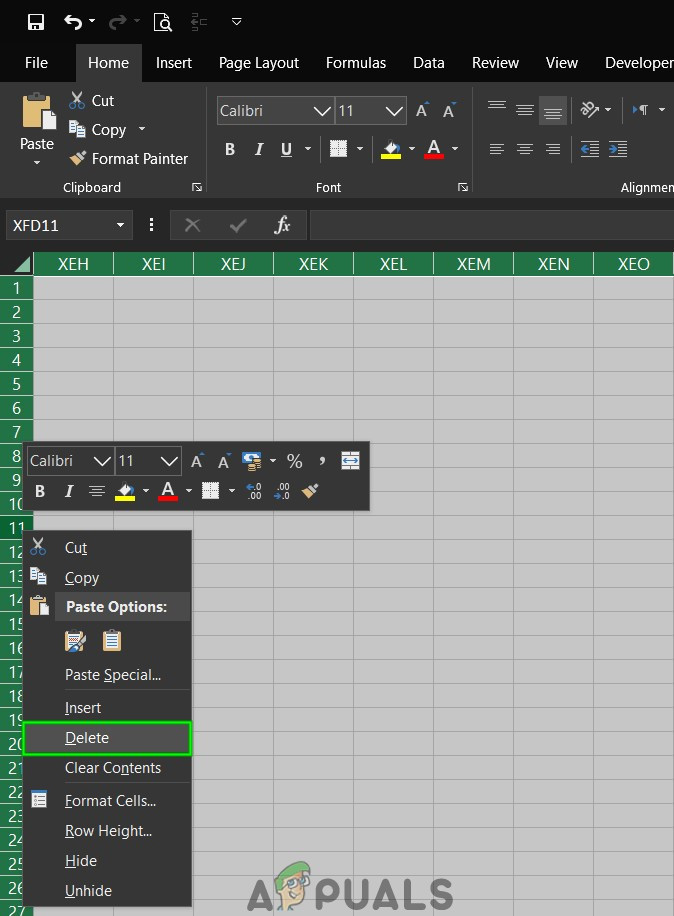
সারি সামগ্রীগুলি মুছুন
- সংরক্ষণ করুন এবং ফাইলটি বন্ধ করুন এবং তারপরে ফাইলটি আবার খুলুন। এবং আপনি শীটে নতুন সারি / কলাম সন্নিবেশ করতে পারেন কিনা তা পরীক্ষা করে দেখুন।
এছাড়াও, অনুরূপ প্রকৃতির সমস্যা এড়াতে, এটি সর্বদা একটি ভাল ধারণা তথ্য আটকান না ব্যবহার করে একটি স্প্রেডশিটে in Ctrl + অন্যথায় যদি সম্ভব হয় ভি । তারপরে নীচের পদক্ষেপগুলি অনুসরণ করুন:
- উপরে বাড়ি ট্যাব, ক্লিক করুন আটকান
- এখন ক্লিক করুন বিশেষ পেস্ট
- তারপরে ক্লিক করুন মান।
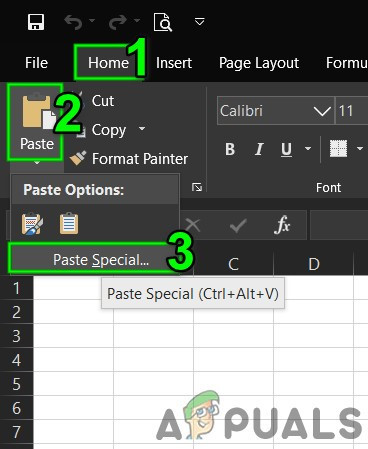
বিশেষ পেস্ট
- টিপুন ঠিক আছে
7. ফাইল ফর্ম্যাট পরিবর্তন করুন
আপনি যে এক্সেল ফাইলটি ব্যবহার করছেন সেটি ফর্ম্যাট সীমাবদ্ধতার কারণেও এই ত্রুটিটি ঘটতে পারে উদাহরণস্বরূপ আপনি যদি XLS ব্যবহার করে থাকেন তবে এটি এক্সএলএসএক্স, এক্সএলএসএম বা সিএসভি বা এর বিপরীতে রূপান্তর করুন। সুতরাং, এক্সেল ফাইল ফর্ম্যাট পরিবর্তন করা সমস্যার সমাধান করতে পারে।
- সমস্যাযুক্ত ফাইলটি খুলুন।
- ক্লিক করুন ফাইল ট্যাব এবং তারপরে উইন্ডোটির ডান ফলকে ক্লিক করুন সংরক্ষণ করুন ।
- ভিতরে সংরক্ষণ করুন কথোপকথন বাক্স, ক্লিক করুন সংরক্ষণ করুন ড্রপ-ডাউন টাইপ করুন এবং তারপরে নির্বাচন করুন ফাইলটি বর্তমানে ব্যবহার করছে এমন একটি আলাদা ফাইল ফর্ম্যাট উদাহরণস্বরূপ আপনি যদি ব্যবহার করছেন এক্সএলএস তাহলে বেছে নাও এক্সএলএসএক্স ফাইল ফর্ম্যাট এবং তারপরে ক্লিক করুন সংরক্ষণ বোতাম
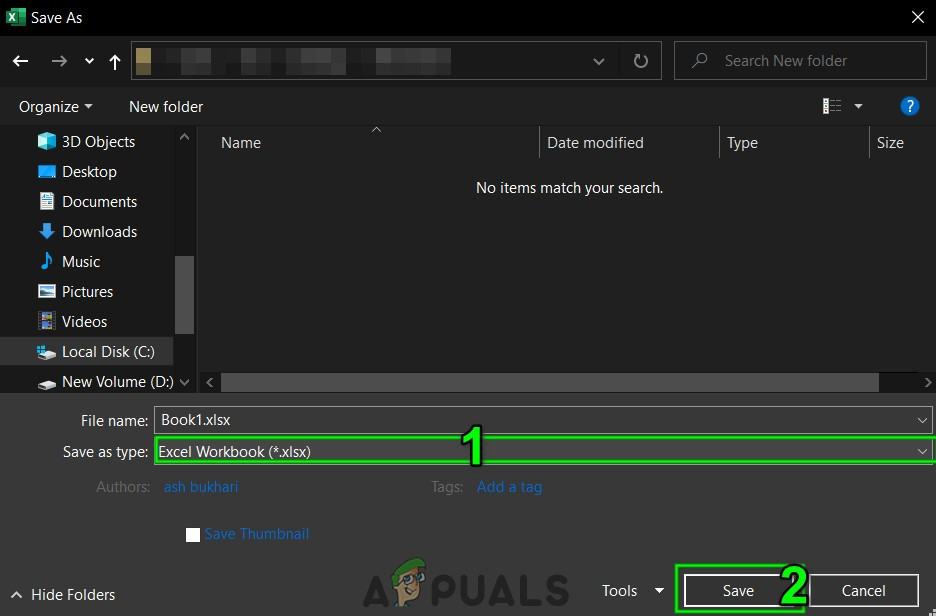
হিসাবে সংরক্ষণের জন্য ফাইল ফর্ম্যাট নির্বাচন করুন
- এখন বন্ধ ফাইল এবং এক্সেল এবং তারপরে খোলা সদ্য সংরক্ষিত ফাইল এবং আপনি শীটে নতুন সারি / কলামগুলি সন্নিবেশ করতে পারেন কিনা তা পরীক্ষা করুন।
8. উত্স বিশ্বাস করুন
অবিশ্বস্ত উত্স থেকে এক্সেল ফাইলগুলির সম্পাদন বন্ধ করার জন্য এক্সেলের একটি অন্তর্নির্মিত কার্যকারিতা রয়েছে। আপনি যে ফাইলটি ব্যবহার করছেন সেটি যদি অবিশ্বস্ত উত্স থেকে হয় তবে এক্সেলের অন্তর্নির্মিত সুরক্ষা কার্যকারিতা ত্রুটি বার্তাটি প্রদর্শন করবে যখন ব্যবহারকারী নতুন সারি / কলামগুলি সন্নিবেশ করানোর চেষ্টা করবেন। সেক্ষেত্রে বিশ্বস্ত লোকেশনটিতে ফাইলের অবস্থান যুক্ত করা সমস্যার সমাধান করতে পারে।
- সমস্যাযুক্ত ফাইলটি খুলুন এবং এ ক্লিক করুন ফাইল ট্যাব এবং তারপরে ক্লিক করুন বিকল্পগুলি ।
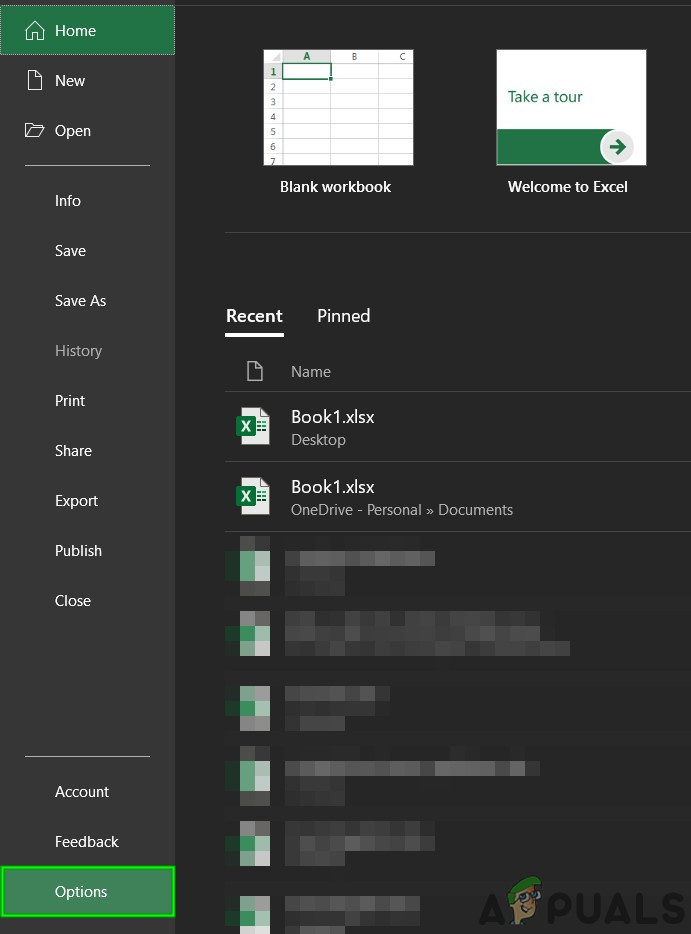
এক্সেল বিকল্পগুলি খুলুন
- এখন ক্লিক করুন বিশ্বাস কেন্দ্র এবং তারপরে ক্লিক করুন বিশ্বাস কেন্দ্র সেটিংস ।
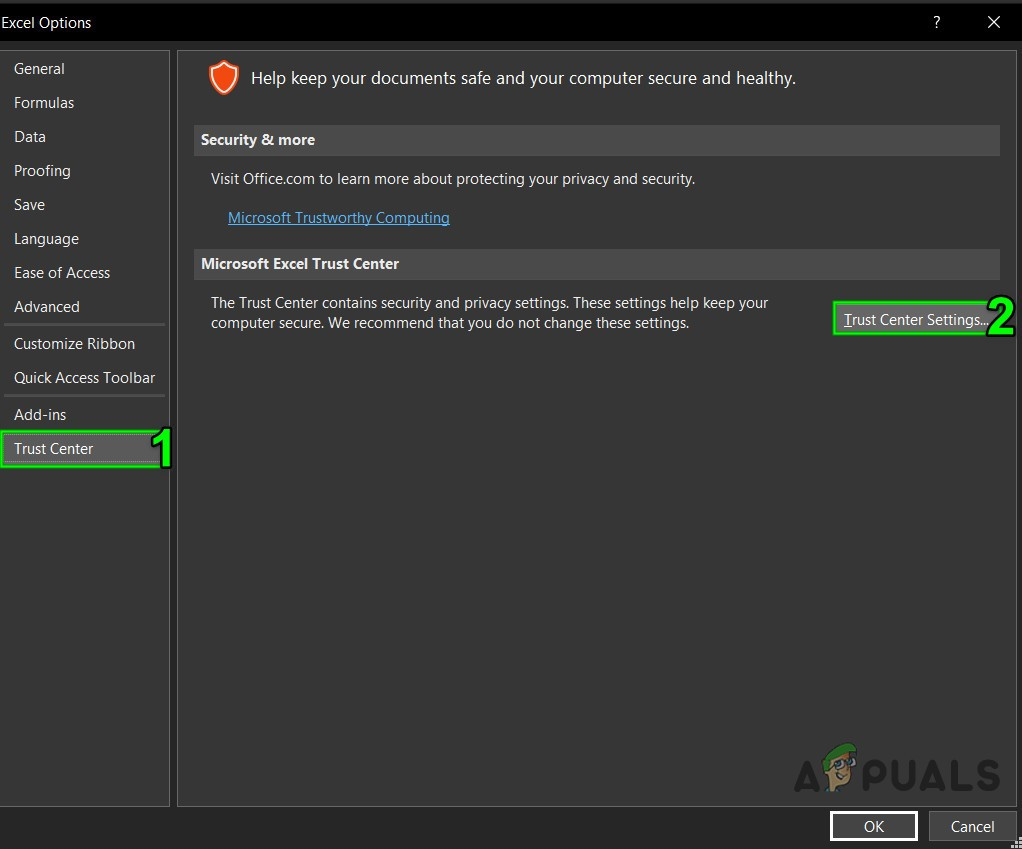
বিশ্বাস কেন্দ্র সেটিংস
- এখন ক্লিক করুন বিশ্বস্ত অবস্থানসমূহ এবং তারপরে ক্লিক করুন নতুন অবস্থান যুক্ত করুন ।
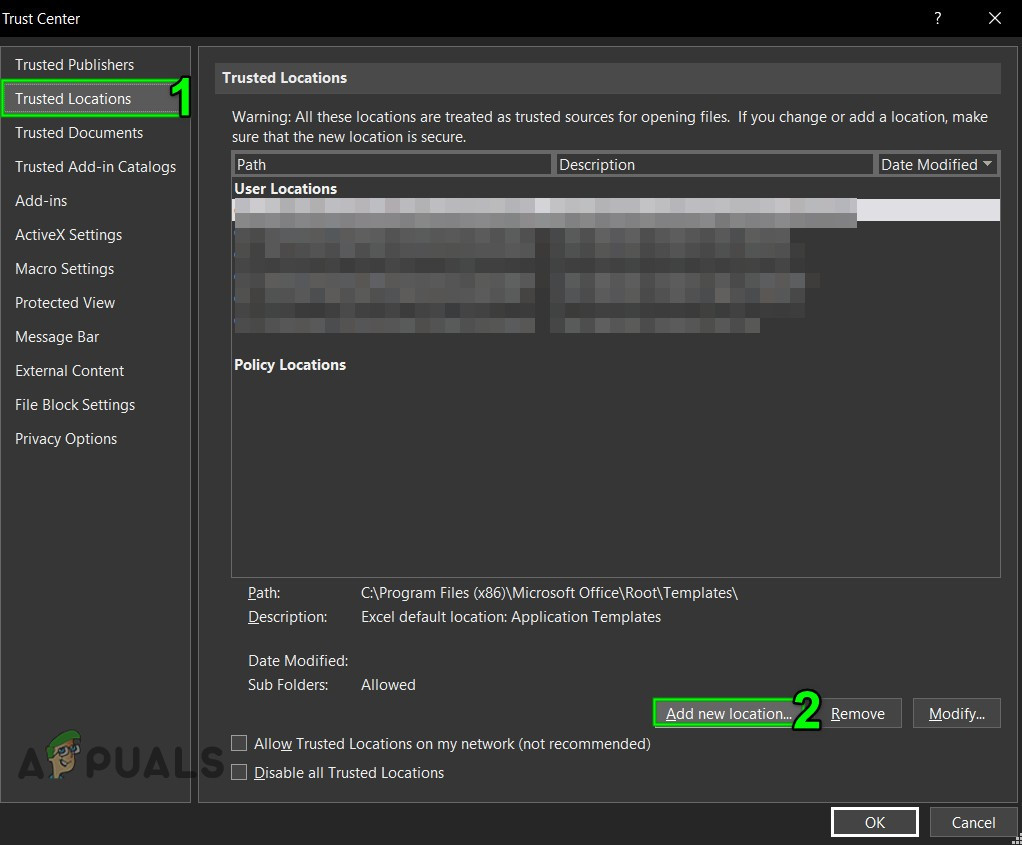
নতুন বিশ্বস্ত অবস্থান যুক্ত করুন
- এখন বিশ্বস্ত অবস্থান উইন্ডোতে ক্লিক করুন ব্রাউজ করুন ।
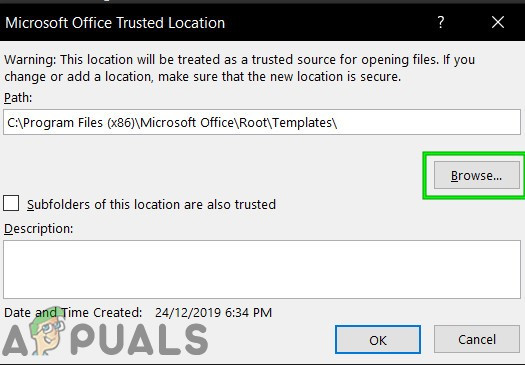
অবস্থান ব্রাউজ করুন
- এখন নেভিগেট যাও অবস্থান এক্সেল ফাইলটি এবং তারপরে ক্লিক করুন ঠিক আছে ।
- আবার, ক্লিক করুন ঠিক আছে এবং আবার ক্লিক করুন ঠিক আছে ।
- এখন বন্ধ দ্য ফাইল এবং এক্সেল এবং তারপর পুনরায় খুলুন ফাইলটি এবং আপনি শীটটিতে নতুন সারি / কলামগুলি যুক্ত করতে পারেন কিনা তা পরীক্ষা করুন।
9. ব্যবহৃত সীমাবদ্ধ করার জন্য ভিবিএ ব্যবহার করুন
যদি কোনও ত্রুটির কারণে, এক্সেল নতুন সারি বা কলাম যুক্ত করতে সক্ষম হয় না এবং এ পর্যন্ত কিছুই আমাদের সহায়তা করেনি, তবে সময় এসেছে কিছু ভিবিএ দিয়ে আমাদের হাতকে নোংরা করার। চিন্তা করো না! পদক্ষেপগুলি বেশ সহজ এবং সোজা এগিয়ে।
- কার্যপত্রকটি খুলুন যেখানে আপনি নতুন সারি / কলামগুলি যুক্ত করতে পারবেন না এবং তারপরে সঠিক পছন্দ উপরে কার্যপত্রক ট্যাব (নীচে শীটের নাম) এবং ফলস্বরূপ মেনুতে ক্লিক করুন কোড দেখুন ।
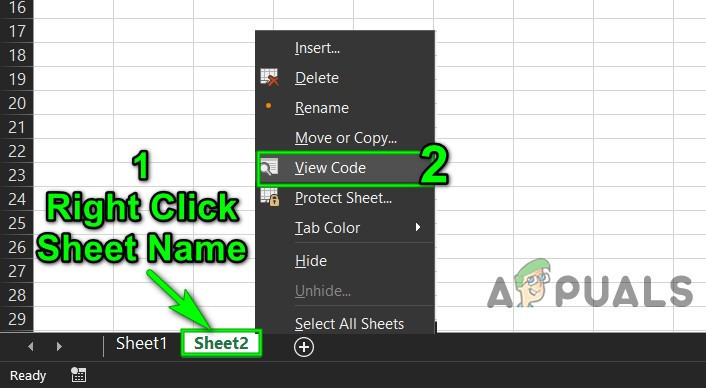
রাইট ক্লিক এক্সেল শিট নাম পরে কোড দেখুন
- ভিবিএ সম্পাদক এ, টিপুন Ctrl + G , যা প্রদর্শন করবে তাত্ক্ষণিক জানলা.
- তাত্ক্ষণিক উইন্ডোতে টাইপ করুন UsedRange এবং তারপরে টিপুন প্রবেশ করুন ।
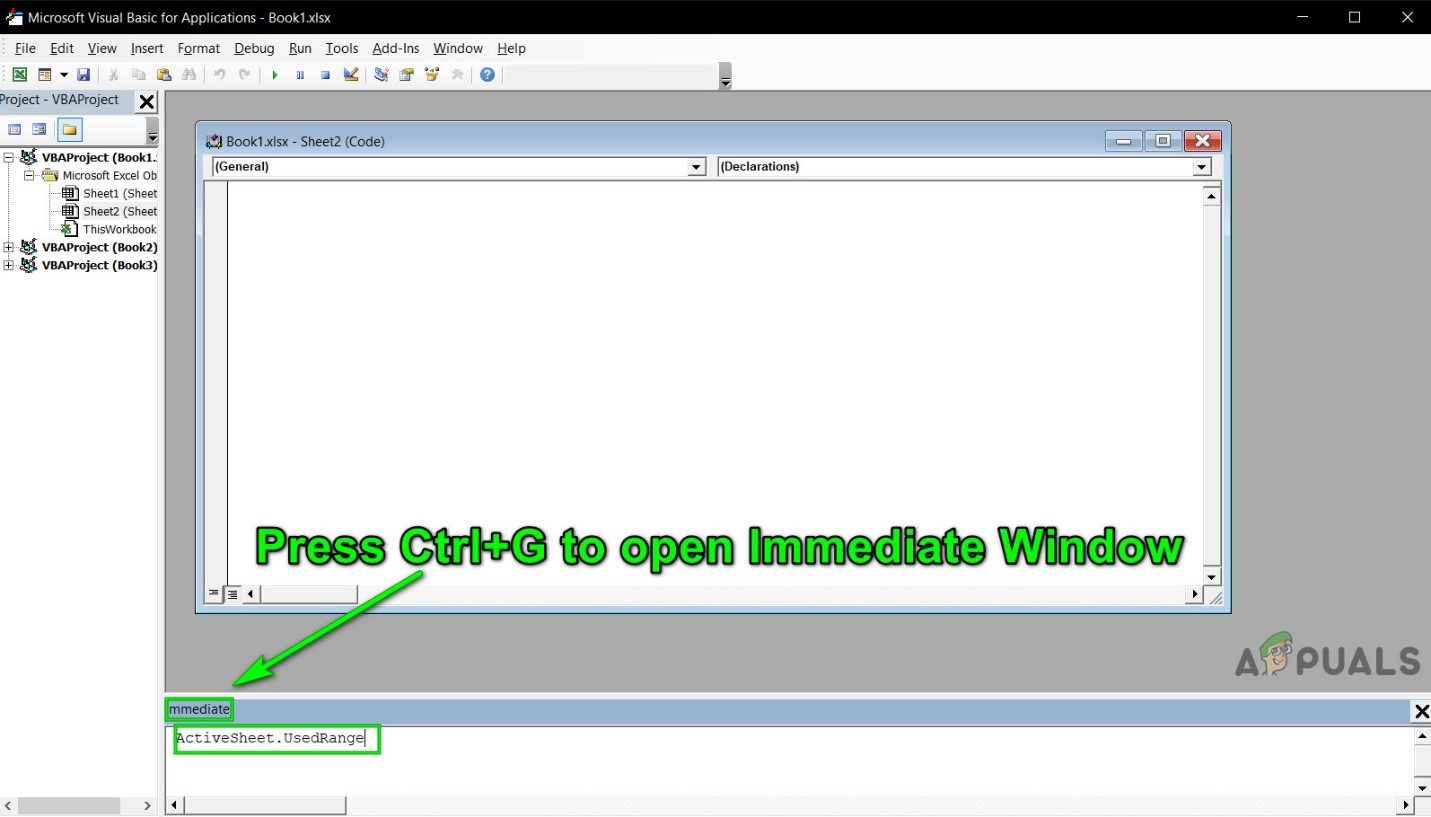
তাত্ক্ষণিক উইন্ডো খুলুন
- যদিও উপরের কমান্ডটি চালানোর পরে কিছুই দেখানো হবে না, এটি এক্সেলকে পরিবর্তন করতে বাধ্য করে ব্যবহৃত ব্যাপ্তি সমস্যাযুক্ত ওয়ার্কশিটটি কেবলমাত্র সেই অঞ্চলের সাথে মানিয়ে নিতে যেখানে ব্যবহারকারী তথ্য হয়
- এখন ক্লিক করুন ফাইল এবং তারপরে ক্লিক করুন বন্ধ করুন এবং মাইক্রোসফ্ট এক্সেলে ফিরে যান ।
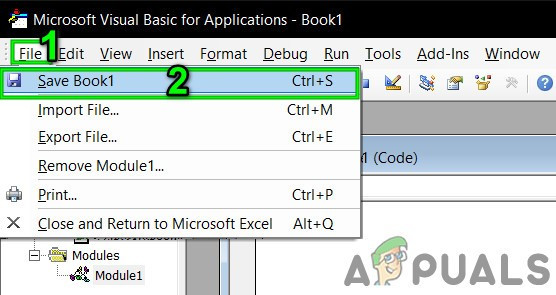
ভিবিএ ফাইল সংরক্ষণ করুন
- সংরক্ষণ এবং বন্ধ দ্য ফাইল এবং এক্সেল এবং তারপর আবার খোলা ফাইলটি পরীক্ষা করে দেখুন যে আপনি ফাইলটিতে নতুন সারি বা কলাম যুক্ত করতে পারেন কিনা।
10. নতুন পত্রকে অনুলিপি করুন
যদি কোনও কিছুই আপনাকে সহায়তা করে না, তবে সম্ভবত, আপনি যে ফাইলটি সম্পাদনা করছেন তা দূষিত। সেক্ষেত্রে এই ফাইলটি থেকে নতুনকে ডেটা অনুলিপি করা আমাদের কাছে সমাধানের সমাধান।
- সমস্যাযুক্ত শীট খুলুন এবং নির্বাচন করুন এবং অনুলিপি আপনার প্রয়োজনীয় তথ্য
- এখন ক্লিক করুন ফাইল ট্যাব এবং ক্লিক করুন নতুন এবং তারপরে ক্লিক করুন ফাঁকা ওয়ার্কশিট ।
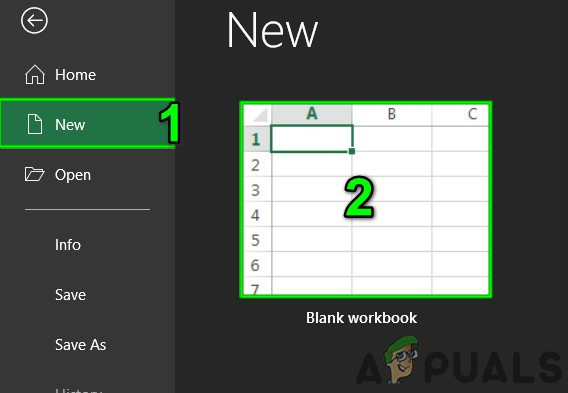
নতুন ফাঁকা ওয়ার্কবুক তৈরি করুন
- এখন পেস্ট অনুলিপি করা ডেটা।
- সংরক্ষণ এবং বন্ধ নতুন ফাইল এবং আবার খোলা নতুন ফাইল এবং আপনি শীটটিতে নতুন সারি / কলামগুলি সন্নিবেশ করতে পারেন কিনা তা পরীক্ষা করুন।
১১. অফিস অনলাইন ব্যবহার করুন
উপরের কোনও পদ্ধতি যদি আপনার পক্ষে কাজ করে না, তবে অফিস অনলাইন ব্যবহার করা সমস্যার সমাধান করতে পারে কারণ আপনার সিস্টেমের সাথে কিছু সমস্যার কারণে সমস্যা হতে পারে।
- খোলা এবং প্রবেশ করুন তোমার ওয়ানড্রাইভ একটি ইন্টারনেট ব্রাউজারে।
- ক্লিক করুন আপলোড করুন বোতাম এবং তারপরে ক্লিক করুন নথি পত্র ।
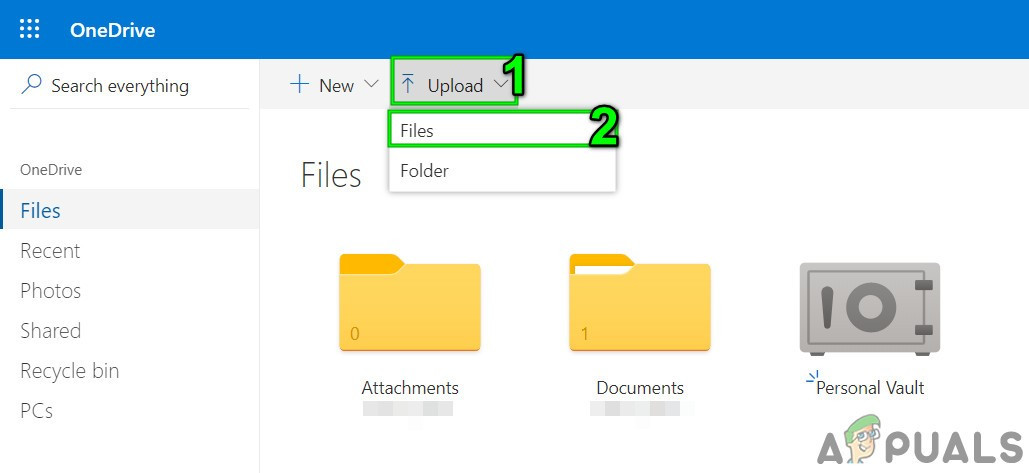
ওয়ানড্রাইভে ফাইল আপলোড করুন
- এখন নেভিগেট অতঃপর নির্বাচন করুন আপনার সমস্যাযুক্ত এক্সেল ফাইল এবং তারপরে ক্লিক করুন খোলা ।
- এখন ওয়ানড্রাইভ , আপনার সম্প্রতি ক্লিক করুন এক্সেল ফাইল আপলোড করা হয়েছে এটি খুলতে এক্সেল অনলাইন ।
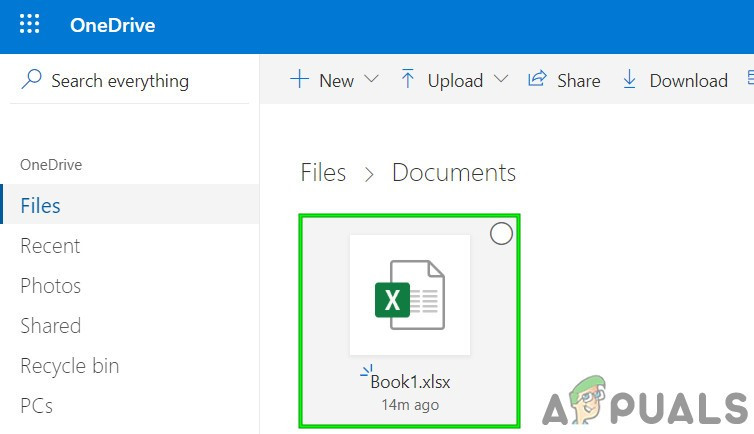
ওয়ানড্রাইভে এক্সেল ফাইলটি খুলুন
- এখন ফাইলটিতে নতুন সারি / কলাম যুক্ত করার চেষ্টা করুন।
- যদি সফল হয় তবে ফাইলটি ডাউনলোড করুন এবং এটি আপনার সিস্টেমে ব্যবহার করুন